
- •Глава 1. Защита персональных данных
- •Обеспечение безопасности данных, хранимых на устройстве
- •Шифрование данных в операционной системе Windows
- •Установка DiskCryptor
- •Использование DiskCryptor для шифрования всего компьютера
- •Шифрование данных в операционной системе iOS
- •Защита собственной сети Wi-Fi
- •Еще о защите персональных данных
- •Приватные режимы браузеров
- •Расширение HTTPS Everywhere
- •Удаление истории посещений и cookie-файлов
- •Браузер Internet Explorer
- •Браузер Microsoft Edge
- •Браузер Mozilla Firefox
- •Браузер Opera
- •Браузер Google Chrome
- •Браузер Safari
- •Мобильные браузеры
- •Менеджеры паролей
- •Использование мастер-пароля
- •Комбинация мастер-пароля и файла-ключа
- •Синхронизация паролей между несколькими устройствами
- •Добавление паролей
- •Использование паролей
- •Создание второстепенных аккаунтов
- •Глава 3. Фишинговые атаки
- •Признаки фишинговой атаки
- •Проверка писем через отправителей
- •Безопасный просмотр подозрительных документов
- •Аутентификация электронной почты
- •Виды вредоносных программ
- •Вирусы
- •Черви
- •Троянские программы
- •ArcBomb
- •Backdoor
- •Banker
- •Clicker
- •Downloader
- •Dropper
- •Exploit
- •FakeAV
- •GameThief
- •Loader
- •Mailfinder
- •Notifier
- •Proxy
- •Ransom
- •Rootkit
- •Прочие вредные программы
- •Adware
- •Riskware
- •Киберпреступность
- •Поддержка спамеров
- •Организация сетевых атак
- •Ботнеты
- •Кража электронных денег
- •Кража банковских данных
- •Кибершантаж
- •Целевые атаки
- •Защита от вредоносных программ
- •Антивирусные программы
- •Онлайн-проверка файлов на вирусы
- •Индикатор взлома
- •Глава 5. Бесследное удаление данных
- •Интерфейс программы BleachBit
- •Безвозвратное удаление файлов и папок
- •Ограничения программ надежного удаления данных
- •Уничтожение данных с жестких дисков
- •Уничтожение оптических дисков
- •Глава 6. Вкратце о шифровании
- •Шифрование: три важных понятия
- •Закрытые и открытые ключи
- •Сертификаты безопасности
- •Отпечатки ключей
- •Основы PGP-шифрования
- •Игра с двумя ключами
- •Электронная подпись
- •Принцип работы PGP
- •Сеть доверия
- •Метаданные: что не может PGP
- •Установка Mozilla Thunderbird
- •Установка Enigmail
- •Использование PGP/MIME
- •Оповещение адресатов об использовании PGP
- •Оповещение людей об использовании PGP по электронной почте
- •Загрузка ключей на сервер ключей
- •Получение открытого ключа по электронной почте
- •Получение открытого ключа с сервера ключей
- •Отправка зашифрованных сообщений
- •Отзыв PGP-ключа
- •Отзыв PGP-ключа с помощью Enigmail
- •Отзыв PGP-ключа с помощью сертификата отзыва
- •Установка программы GPGTools
- •Создание PGP-ключей
- •Создание сертификата отзыва
- •Создание резервных копий PGP-ключей
- •Отправка зашифрованного/подписанного сообщения в Mail
- •Настройка почтового клиента Mozilla Thunderbird
- •PGP в Linux
- •Настройка Thunderbird
- •Настройка Enigmail
- •Глава 7. Приватный обмен информацией
- •Основы безопасного общения
- •Принцип работы сквозного шифрования
- •Голосовые вызовы
- •SMS- и MMS-сообщения
- •Мгновенные сообщения
- •Электронная почта
- •Угрозы безопасности сотовой связи
- •Определение местонахождения
- •Отслеживание сигнала по вышкам сотовой связи
- •Отслеживание сигнала с помощью IMSI-ловушки
- •Отслеживание сигнала с помощью Wi-Fi и Bluetooth
- •Выключение телефона
- •Одноразовые телефоны
- •Спутниковые системы навигации
- •Прослушивание сотовой связи
- •Заражение телефона вредоносной программой
- •Анализ содержимого телефона
- •Приватное получение/отправка SMS-сообщений
- •Приватная голосовая связь
- •Установка и первый запуск
- •Делаем зашифрованный звонок
- •Отправляем зашифрованное сообщение
- •Система Stealthphone
- •Blackphone 2
- •Другие устройства
- •qTox
- •ChatSecure
- •Установка и настройка
- •Telegram
- •Поддержка русского языка в Telegram
- •Основы Telegram
- •Секретные чаты
- •Удаление аккаунта
- •Pidgin
- •Установка и настройка Pidgin с OTR
- •Установка в Windows
- •Установка в Linux
- •Добавление учетной записи
- •Добавление контакта
- •Безопасное общение
- •Adium
- •Установка программы
- •Настройка учетной записи
- •Защищенный чат
- •Протокол cMix
- •Другие программы
- •Глава 8. Использование прокси-серверов
- •Использование альтернативных адресов веб-ресурсов
- •Использование анонимайзеров
- •Настройка браузеров для работы через прокси-серверы
- •Браузер Mozilla Firefox
- •Браузер Opera
- •Браузер Google Chrome
- •Сети Wi-Fi
- •Сотовые сети для передачи данных
- •Операционная система Android
- •Сети Wi-Fi
- •Сотовые сети для передачи данных
- •Операционная система Blackberry OS
- •Сотовые сети для передачи данных
- •Использование цепочек прокси
- •Использование файлов автоконфигурации прокси-сервера
- •Браузер Internet Explorer
- •Браузер Mozilla Firefox
- •Браузер Google Chrome
- •Браузер Opera
- •Браузер Safari
- •Операционная система iOS
- •Операционная система Android
- •Глава 9. Виртуальные частные сети
- •Программа Hotspot Shield
- •Универсальное решение ZenMate
- •Настройка VPN-туннелей через протокол SSTP
- •Регистрация учетной записи AWS
- •Создание виртуального сервера
- •Настройка подключения к виртуальному серверу
- •Глава 10. Подмена IP-адресов DNS-серверов
- •Подмена IP-адресов DNS-серверов в операционной системе iOS
- •Подмена IP-адресов DNS-серверов в операционной системе Android
- •Глава 11. Использование протокола IPv6
- •Основы IPv4, IPv6 и NAT
- •Настройка протокола IPv6/Teredo
- •С помощью ВАТ-файла
- •Отключение IPv6/Teredo
- •Использование туннельных брокеров
- •IPv6 через tunnelbroker.net
- •Turbo-режимы в браузерах
- •Браузер Opera
- •Использование систем онлайн-переводов
- •Использование специальных расширений браузеров
- •Операционная система Android
- •Операционная система Windows Phone
- •Операционная система iOS
- •Операционная система Blackberry OS
- •Глава 13. Основные анонимные сети
- •Основы анонимных сетей
- •Децентрализованные анонимные сети
- •ANts P2P
- •Bitmessage
- •Freenet
- •Gnutella
- •RetroShare
- •Гибридные анонимные сети
- •Cjdns
- •Psiphon
- •Java Anonymous Proxy
- •Принцип работы
- •Установка и настройка клиента
- •Просмотр фрисайтов
- •Глава 15. I2P: проект невидимого Интернета
- •Чесночная маршрутизация
- •Установка программного обеспечения
- •Настройка браузеров для работы с I2P
- •Браузер Internet Explorer
- •Браузер Mozilla Firefox
- •Браузер Opera
- •Браузер Google Chrome
- •Глава 16. Платформа RetroShare
- •Принцип работы
- •Общение в RetroShare
- •Обмен файлами в RetroShare
- •Установка и настройка клиента RetroShare
- •Поиск пиров
- •Регистрация в чате
- •Луковая маршрутизация
- •Установка приложения Tor Browser
- •Введение в Tails
- •Программное обеспечение в составе Tails
- •Проблемы безопасности при работе в Tails
- •Установка и подключение к недоверенным системам
- •Модификации BIOS и другого встроенного ПО
- •Обнаружение использования Тог и Tails
- •Атаки посредника
- •Атаки на опознание трафика
- •Следы шифрования документов
- •Двойная жизнь
- •Слабые пароли
- •Эволюция Tails
- •Обеспечение защиты пользователя Tails
- •Глава 19. Установка и первый запуск Tails
- •Загрузка и проверка образа Tails
- •Выбор типа носителя
- •Запись Tails на носитель
- •Запись Tails на DVD
- •Windows 7/8/10
- •Windows 2000 и более ранние версии
- •OS X Yosemite и более ранние версии
- •Linux
- •Windows
- •Linux
- •Обновление Tails
- •Обновление через клонирование
- •Обновление из ISO-образа
- •Запуск операционной системы Tails
- •Параметры загрузки
- •Меню загрузки
- •Окна Tails Greeter
- •Спуфинг МАС-адресов
- •Необходимость в смене МАС-адреса
- •Прекращение смены МАС-адреса
- •Дополнительные сведения
- •Настройка сети
- •Мосты Тог
- •Использование сетевых мостов в Tails
- •Использование Тог в странах с цензурой
- •Отключение от сети (автономный режим)
- •Обзор рабочего стола Tails
- •Обзор приложений
- •Запуск терминала суперпользователя
- •Рабочий стол
- •Зашифрованное хранилище
- •Меры безопасности
- •Создание зашифрованного хранилища
- •Запуск мастера создания зашифрованного хранилища
- •Настройки хранилища
- •Использование зашифрованного хранилища
- •Создание носителя
- •Монтирование текущего хранилища
- •Копирование файлов в новое хранилище
- •Разблокировка хранилища
- •Проверка файловой системы
- •Удаление зашифрованного хранилища
- •Безопасное стирание зашифрованного хранилища
- •Решение проблем запуска
- •Завершение работы Tails
- •Linux
- •Использование дисковой утилиты
- •OS X: использование приложения Дисковая утилита
- •Подключение к сети
- •Общие положения
- •Регистрация на порталах перехвата
- •Управление Тог с помощью Vidalia
- •Карта сети
- •Смена личности в Vidalia
- •Безопасный веб-серфинг в Tor Browser
- •Шифрование передачи данных с помощью HTTPS
- •Дополнение HTTPS Everywhere
- •Torbutton
- •Защита от вредоносного кода JavaScript
- •Изменение уровня безопасности
- •Смена личности в Тог
- •Анонимное общение в мессенджере Pidgin
- •Протокол шифрования OTR
- •Генерация имени пользователя
- •Настройка учетной записи
- •OpenPGP-шифрование с помощью Enigmail
- •Обмен биткоинов в Electrum
- •Использование сети I2P
- •Причины низкой скорости передачи данных в Тог
- •Сложные схемы передачи данных
- •Качество ретрансляторов
- •Злоупотребление сетью Тог
- •Глава 21. Шифрование и конфиденциальность
- •Доступ к жесткому диску компьютера
- •Виртуальная клавиатура
- •Зашифрованные разделы
- •Создание зашифрованных разделов
- •Определение внешнего носителя
- •Форматирование носителя
- •Создание зашифрованного раздела
- •Использование созданного раздела
- •Доступ к ранее созданным зашифрованным разделам
- •Шифрование текста с помощью OpenPGP
- •Шифрование сообщения с помощью пароля
- •Расшифровка и проверка сообщения
- •Надежное удаление данных
- •Бесследное удаление файлов
- •Затирание свободного места
- •Управление паролями с помощью KeePassX
- •Создание и сохранение базы паролей
- •Разблокировка базы данных в новом сеансе работы
- •Глава 22. Работа с файлами в Tails
- •Работа с документами
- •Управление мультимедийными данными
- •Печать и сканирование
- •Глава 23. Дополнительные возможности работы с Tails
- •Установка дополнительного программного обеспечения
- •Обеспечение безопасности
- •Приложения виртуализации
- •Запуск Tails из ISO-образа
- •Запуск Tails из ISO-образа
- •Боксы
- •Установка программы
- •Запуск Tails из ISO-образа
- •Общий буфер обмена
- •Менеджер виртуальных машин
- •Запуск Tails из ISO-образа
- •Веб-серфинг в локальной сети
- •Скачивание файлов с локального веб-сайта
- •Скачивание файлов с локального FTP-сервера
- •Подключение беспроводных устройств
- •Проблемы с запуском Tails
- •Проблемные Flash-накопители
- •Проблемные компьютеры
- •Компьютеры Мае
- •Компьютеры с переключаемыми графическими картами
- •Архитектура ARM, Raspberry Pi и планшеты
- •Передача Tails другому загрузчику
- •Интерфейс Broadcom Wi-Fi
- •Проблемы безопасности
- •Tails не стирает содержимое памяти после завершения работы
- •Tails не стирает содержимое видеопамяти
- •Не работает экстренное завершение работы
- •Ошибка выброса DVD с Tails
- •Не выполняется полная перезагрузка/выключение Tails
- •Прочие проблемы
- •Контент в формате Adobe Flash не отображается
- •Пользовательские настройки системы не сохраняются
- •Утерян пароль для доступа к зашифрованному хранилищу
- •Скачивание файлов по протоколу BitTorrent
- •Скачивание видеофайлов из Интернета
- •Сложности обмена файлами в браузере I2P
- •Bluetooth-устройства не работают
- •Сбой применения раскладки клавиатуры
- •Tails не загружается после обновления
- •Замедление графики на некоторых картах NVidia
- •Глубинная Паутина и Даркнет
- •Доступ к Даркнету
- •Анонимная мобильность
- •Аудитория Даркнета
- •Криптовалюты
- •Реакция властей на Даркнет
- •Заключение
- •Варез: киберпиратство
- •История киберпиратства
- •Причины, повлиявшие на рост пиратства
- •Распространение через скомпрометированные FTP-серверы
- •Автоматизированное распространение вареза с помощью IRC-ботов
- •Разновидности вареза
- •Обозначения варезных файлов
- •Формат
- •Архивация
- •Имена файлов
- •Сопроводительные файлы релизов
- •Файл FILEJD.DIZ
- •NFO-файлы
- •SFV-файл
- •Прочие файлы
- •Аудио- и видеорелизы
- •Типы видеорелизов
- •Типы аудиорелизов
- •Инструменты обхода защиты программ от нелегального копирования
- •Преследование по закону
- •Опасности, связанные с использованием вареза
- •Электронные библиотеки
- •Сцена: андеграунд Всемирной паутины
- •Создание релизов
- •«Нюки» релизов
- •Взлом и обратная разработка
- •Топ-сайты
- •Система кредитов
- •Курьеры
- •Релизные группы
- •Challenge Of Reverse Engineering (CORE)
- •Centropy
- •CLASS (CLS)
- •DEViANCE
- •DrinkOrDie
- •Echelon
- •FairLight
- •HYBRID
- •International Network of Crackers (INC)
- •Kalisto
- •LineZerO (LzO)
- •Myth
- •PARADOX (PDX)
- •Radium
- •Razor 1911 (RZR)
- •RELOADED (RLD)
- •RiSCiSO
- •SKIDROW
- •Superior Art Creations (SAC)
- •Несколько слов в заключение раздела
- •Искусство ASCII-Art
- •Интро, демо и крэктро
- •Источники
- •Предметный указатель
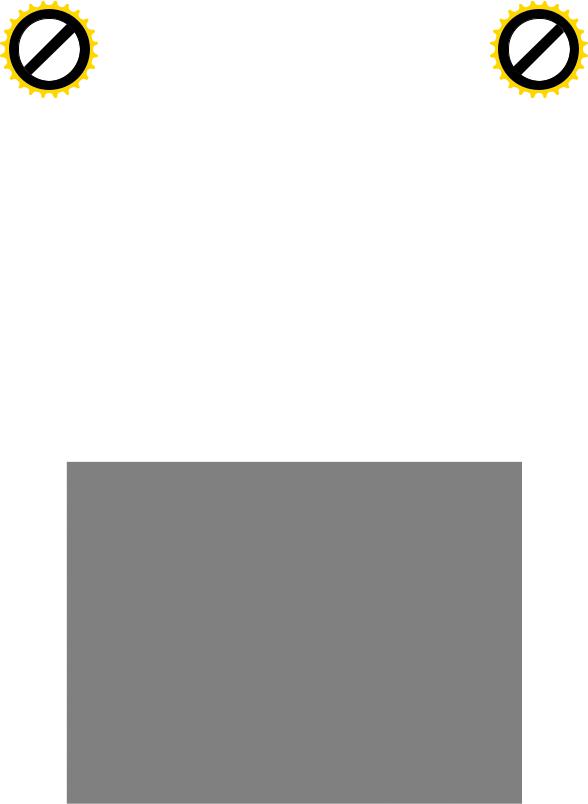
|
|
|
hang |
e |
|
|
|
|
|
|
|
hang |
e |
|
|
|
|
||
|
|
C |
|
E |
|
|
|
|
C |
|
E |
|
|
||||||
|
X |
|
|
|
|
|
|
X |
|
|
|
|
|
||||||
|
- |
|
|
|
|
|
d |
|
|
- |
|
|
|
|
|
d |
|||
|
F |
|
|
|
|
|
|
t |
|
|
F |
|
|
|
|
|
|
|
t |
|
D |
|
|
|
|
|
|
i |
|
|
D |
|
|
|
|
|
|
|
i |
|
|
|
|
|
|
|
r |
|
|
|
|
|
|
|
|
|
r |
||
P |
|
|
|
|
|
|
|
o |
|
P |
|
|
|
|
|
|
|
|
o |
ГпаваNOW!11. И спользование прот окола IPv6 |
|
|
|
237NOW! |
|
||||||||||||||
|
|
|
|
|
|
||||||||||||||
|
|
|
to |
BUY |
|
|
|
|
|
|
|
|
to |
BUY |
|
|
|
|
|
|
wClick♦ |
использоватьo m |
|
|
|
|
|
|
|
|
|
o m |
|||||||
|
|
выделенный или виртуальный сервер — этот способ достаточно сложныйwClick |
|
||||||||||||||||
w |
|
|
|
|
|
|
|
|
w |
|
|
|
|
|
|
|
|
||
w |
|
|
|
|
|
|
.c |
|
w |
|
|
|
|
|
|
.c |
|||
|
. |
|
|
|
|
g |
|
|
. |
|
|
|
|
g |
|||||
|
p |
|
|
|
|
|
|
|
p |
|
|
|
|
|
|
||||
|
|
df |
|
|
n |
e |
|
|
|
df |
|
|
n |
e |
|||||
|
|
|
-xcha |
|
|
|
|
|
|
|
-x cha |
|
|
|
|
||||
|
|
|
|
и требует финансовых затрат: абонентскую плату за предоставление VPS и т. п. (см. на |
|
|
|||||||||||||
пример, сайт vstoike.ru);
♦задействовать механизм 6to4, позволяющий передавать ГРуб-пакеты через 1Ру4-сети. Для реализации этого способа требуется глобальный (белый) статический IP-адрес! Такую услугу за дополнительную абонентскую плату можно получить у провайдера;
♦реализовать 1Ру6-туннель, настроив должным образом протокол IPv6/Teredo,— этот способ описан далее. Можно воспользоваться как готовым ВАТ-файлом (создан под русскую версию Windows 7/8 и прекрасно работает в Windows 10), так и выполнить настройки самостоятельно (необходима профессиональная версия Windows). В Linux используется протокол Miredo— аналог протокола Teredo (см. инструкцию на сайте tinyurl.com/zszg4je);
♦использовать туннельного брокера — этот способ также описан далее.
Настройка протокола IPv6/Teredo
Суть работы протокола Teredo — в передаче 1Ру6-пакетов через 1Ру4-сети путем их инкап суляции в UDP-дейтаграммы и передачи их через устройства, использующие NAT. Техно логия была разработана корпорацией Microsoft и очень проста в настройке.
Если вы пользуетесь программой pTorrent, то можете прямо в ее настройках активировать поддержку IPv6/Teredo. Для этого в окне программы выберите команду меню Настройки |
Настройки программы (Options | Preferences) и на вкладке Общие (General) нажмите vkкнопку.Установитьcom/dwdwtorIPv6/Tere (Install IPv6/Teredo) (рис. 11.2).
Рис. 11.2. Установка IPv6/Teredo в программе pTorrent

|
|
|
hang |
e |
|
|
|
|
|
|
|
hang |
e |
|
|
|
|
||
|
|
C |
|
E |
|
|
|
|
C |
|
E |
|
|
||||||
|
X |
|
|
|
|
|
|
X |
|
|
|
|
|
||||||
|
- |
|
|
|
|
|
d |
|
|
- |
|
|
|
|
|
d |
|||
|
F |
|
|
|
|
|
|
t |
|
F |
|
|
|
|
|
|
|
t |
|
|
D |
|
|
|
|
|
|
i |
|
D |
|
|
|
|
|
|
|
i |
|
|
|
|
|
|
|
|
|
r |
|
|
|
|
|
|
|
|
r |
||
P |
|
|
|
|
NOW! |
o |
P |
|
|
|
|
|
|
|
|
o |
|||
238 |
|
|
|
|
|
|
|
|
|
|
|||||||||
|
|
Часть II. Защ ищ енны е способы передачи данныхNOW! |
|
||||||||||||||||
|
|
|
to |
BUY |
|
|
|
|
|
|
|
|
to |
BUY |
|
|
|
|
|
|
|
|
|
|
|
|
|
|
никаких регистраций— это работает, что называется, «из коробки».wClick |
Все |
|
|
o m |
||||||
|
wClickНе потребуетсяo m |
|
|
|
|||||||||||||||
w |
|
|
|
|
|
|
|
|
w |
|
|
|
|
|
|
|
|
||
w |
|
|
|
|
|
|
.c |
w |
|
|
|
|
|
|
.c |
||||
|
. |
|
|
|
|
g |
|
. |
|
|
|
|
g |
||||||
|
p |
|
|
|
|
|
|
|
p |
|
|
|
|
|
|
||||
|
|
df |
|
|
n |
e |
|
|
|
df |
|
|
n |
e |
|||||
|
|
|
-xcha |
|
|
|
|
|
|
|
-x cha |
|
|
|
|
||||
|
клиенты, подключенные к Интернету аналогичным образом, соединяются друг с другом |
|
|
|
|||||||||||||||
напрямую (Teredo лишь помогает обойти ограничения NAT), практически отсутствуют и потери в скорости.
Следует все же отметить, что Teredo-адреса, по сравнению с прямым или 61;о4-подклю- чением, каждый раз генерируются, исходя из текущего IP-адреса и используемого UDPпорта, т. е. являются динамическими. Но хуже всего, что Teredo может обойти не каждый NAT. И если после настройки 1Ру6-сайт — например, ipv6.google.com, не открывается, за пустите командную строку1и введите команду:
n e t s h int ipv6 s h o w t e r e d o
Если в ответ на эту команду появится сообщение: Ошибка: клиент за симметричным NAT — Teredo использовать нельзя. В таком случае остается последний (но не худший) вариант — использовать туннельного брокера (см. далее).
С помощью ВАТ-файла
Необходимый для активации протокола IPv6/Teredo ВАТ-файл вы можете скачать по адре су tinyurl.com/ngvhf8u. На случай, если сайт не будет доступен, далее приведено содержи мое этого файла:
P ause
r eg a d d H K E Y _ L O C M J_ M A C H I N E \ S Y S T E M \ C u r r e n t C o n t r o l S e t \ s e r v i c e s \ D n s c a c h e \ P a r a m e t e r s /v A d d r C o n f i g C o n t r o l /t R E G _ D W O R D /d 0
vk.com/dwdwtor |
||||||||
t i m e o u t /Т |
3 |
|
|
|
|
|
|
|
sc c o n f i g i p h l p s v s t a r t = a u t o |
|
|
||||||
ne t s t a r t i p h l p s v c |
|
|
|
|
|
|||
t i m e o u t /Т |
10 |
|
|
|
|
|
|
|
n e t s h i n t e r f a c e |
i p v 6 |
reset |
|
|
|
|||
t i m e o u t /Т |
3 |
|
|
|
|
|
|
|
n e t s h i n t e r f a c e |
i p v 6 |
set |
dns " П о д к л ю ч е н и е |
п о л о к а л ь н о й |
сети" s t a t i c |
|||
2 0 0 1 : 4 8 6 0 : 4 8 6 0 : : 8 8 8 8 p r i m a r y v a l i d a t e = no |
|
|
||||||
n e t s h i n t e r f a c e |
i s a t a p set |
st a t e d i s a b l e d |
|
|
||||
n e t s h i n t e r f a c e |
6to4 |
set |
sta t e d i s a b l e d |
|
|
|||
n e t s h i n t e r f a c e |
t e r e d o set |
s t a t e t y p e = e n t e r p r i s e c l i e n t |
s e r v e r n a m e = t e r e d o . trex . f i |
|||||
r e f r e s h i n t e r v a l = d e f a u l t c l i e n t p o r t = d e f a u l t |
|
|
||||||
t i m e o u t /Т |
3 |
|
|
|
|
|
|
|
n e t s h |
int |
ipv 6 |
d e l e t e |
r o u t e |
::/0 T e r e d o |
|
|
|
n e t s h |
int |
ipv6 |
a d d rou t e |
::/0 T e r e d o |
|
|
||
t i m e o u t /T>3 |
|
|
|
|
|
|
||
i p c o n f i g / f l u s h d n s |
|
|
|
|
|
|||
P ause |
|
|
|
|
|
|
|
|
По необходимости, строку " П о д к л ю ч е н и е п о |
л о к а л ь н о й сети" нужно заменить на реальное |
|||||||
название подключения на вашем компьютере (кодировка OEM 866).
Скачав (или создав) ВАТ-файл, запустите его с правами администратора— щелкнете по файлу правой кнопкой мыши и выберите команду Запуск от имени администратора (Run as Administrator).
1 Нажмите сочетание клавиш <Win>+<R>, введите cmd и нажмите кнопку ОК.
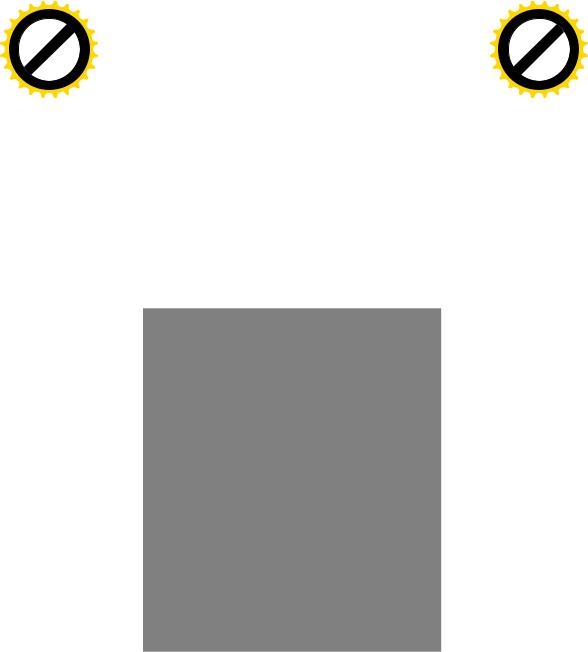
|
|
|
|
hang |
e |
|
|
|
|
|
|
|
|
C |
|
E |
|
|
|
||
|
|
X |
|
|
|
|
|
|
||
|
- |
|
|
|
|
d |
|
|
||
|
F |
|
|
|
|
|
t |
|
|
|
|
D |
|
|
|
|
|
|
i |
|
|
|
|
|
|
|
|
|
r |
|
||
P |
|
|
|
|
|
|
|
o |
|
|
|
ГпаваNOW!11. И спользование прот окола IPv6 |
|||||||||
|
|
|||||||||
|
|
|
|
to |
BUY |
|
|
|
|
|
w Click |
|
|
|
|
|
|
||||
|
|
|
|
|
m |
вручную |
||||
|
.Настройкаe |
|||||||||
w |
|
|
|
|
|
|
o |
|
|
|
|
w |
|
|
|
|
|
|
|
|
|
|
|
p |
df |
|
|
|
g |
.c |
|
|
|
|
|
|
|
n |
|
|
|
||
|
|
|
|
-xcha |
|
|
|
|
||
|
|
|
|
hang |
e |
|
|
|
|
|
|
|
|
C |
|
E |
|
|
|||
|
|
X |
|
|
|
|
|
|||
|
- |
|
|
|
|
|
d |
|
||
|
F |
|
|
|
|
|
|
t |
|
|
|
D |
|
|
|
|
|
|
|
i |
|
|
|
|
|
|
|
|
|
r |
||
P |
|
|
|
|
239NOW! |
o |
||||
|
|
|
|
|
|
|||||
|
|
|
|
|
|
|
||||
|
|
|
|
to |
BUY |
|
|
|
|
|
w Click |
|
|
|
|
|
m |
||||
|
|
|
|
|
|
|||||
w |
|
|
|
|
|
|
|
|
|
|
|
w |
|
|
|
|
|
|
|
o |
|
|
. |
|
|
|
|
|
.c |
|
||
|
|
p |
|
|
|
|
g |
|
|
|
|
|
|
df |
|
|
n |
e |
|
||
|
|
|
|
-x cha |
|
|
|
|
||
Напомню, что этот способ подойдет только для профессиональных выпусков операционной системы Windows, поскольку в домашних версиях Windows компонент «Редактор локаль ной групповой политики» отсутствует.
Итак, если вы используете профессиональную (а также корпоративную или максимальную) версию Windows, сначала включите службу Вспомогательная служба IP (IP Helper) — если она выключена.
1.Откройте панель управления и запустите компонент Службы (Services) из папки Адми нистрирование (Administration).
2.Щелкните правой кнопкой мыши по службе Вспомогательная служба IP (IP Helper) и выберите в контекстном меню пункт Свойства (Properties).
3.В раскрывающемся списке Тип запуска (Startup Туре) выберите пункт Автоматически (Auto) и нажмите кнопку Запустить (Run) (рис. 11.3).
vk.com/dwdwtor
Рис. 11.3. Настройки службы Вспомогательная служба IP
4. Закройте диалоговое окно нажатием кнопки ОК, а также окна папки Администрирова ние (Administration) и панели управления.
Далее нужно внести некоторые изменения в системный реестр:
1.Запустите редактор реестра, нажав сочетание клавиш <Win>+<R>, указав в поле ввода значение regedit и щелкнув мышью на кнопке ОК.
2.Откройте раздел HKEYJLOCALjyiACHINE\SYSTEM\CurrentControlSet\services\Dnscache\ Parameters и создайте DWORD-ключ с именем AddrConfigControi, равный нулю. Для
этого щелкните правой кнопкой мыши в правой части окна редактора реестра и выбери-
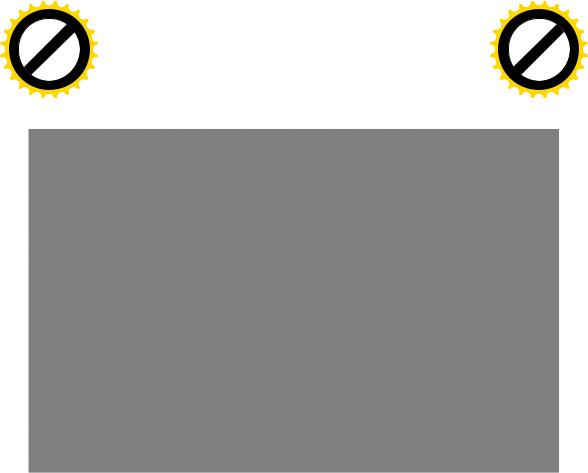
|
|
|
|
hang |
e |
|
|
|
|
|
|
|
|
hang |
e |
|
|
|
|
||
|
|
|
C |
|
E |
|
|
|
|
|
C |
|
E |
|
|
||||||
|
X |
|
|
|
|
|
|
|
X |
|
|
|
|
|
|||||||
|
- |
|
|
|
|
|
d |
|
|
- |
|
|
|
|
|
d |
|||||
|
F |
|
|
|
|
|
|
|
|
t |
|
|
F |
|
|
|
|
|
|
|
t |
|
D |
|
|
|
|
|
|
|
|
i |
|
|
D |
|
|
|
|
|
|
|
i |
|
|
|
|
|
|
|
|
|
r |
|
|
|
|
|
|
|
|
|
r |
||
P |
|
240 NOW! |
o |
|
P |
|
|
|
|
|
|
|
|
o |
|||||||
|
|
|
|
Част ь II. Защ ищ енны е способы передачи данныхNOW! |
|
||||||||||||||||
|
|
|
|
to |
BUY |
|
|
|
|
|
|
|
|
|
to |
BUY |
|
|
|
|
|
|
wClick |
те командуo m |
|
|
|
|
|
|
|
|
|
o m |
|||||||||
|
|
Создать | Параметр DWORD (32 бита) (New | DWORD (32-bit)wClickValue) |
|
||||||||||||||||||
w |
|
|
|
|
|
|
|
|
|
|
w |
|
|
|
|
|
|
|
|
||
w |
|
|
|
|
|
|
|
.c |
|
w |
|
|
|
|
|
|
.c |
||||
|
. |
|
|
|
|
|
g |
|
|
. |
|
|
|
|
g |
||||||
|
p |
|
|
|
|
|
|
|
|
p |
|
|
|
|
|
|
|||||
|
|
|
df |
|
|
n |
e |
|
|
|
df |
|
|
n |
e |
||||||
|
|
|
|
-xcha |
|
|
|
|
|
|
|
|
-x cha |
|
|
|
|
||||
|
|
|
|
|
в контекстном меню (рис. 11.4). |
|
|
|
|
|
|
|
|
|
|
||||||
|
|
3. |
Завершите работу редактора реестра. |
|
|
|
|
|
|
|
|
|
|
||||||||
vk.com/dwdwtor
Рис. 11.4. Создание ключа AddrConfigControl в реестре
Без настройки DNSv6 вы не сможете открывать сайты в браузере по их доменному имени, поэтому настроим DNSv6 и укажем адреса DNSv6-cepBepoB, использовав в качестве приме ра адреса DNS-серверов компании Google:
♦2 0 0 1 : 4 8 6 0 : 4 8 6 0 : :8888
♦2 0 0 1 : 4 8 6 0 : 4 8 6 0 : :8844
Для этого выполните следующие действия:
1.Щелкните правой кнопкой мыши на значке сетевого подключения в правой части пане ли задач Windows и в появившемся контекстном меню выберите пункт Центр управле ния сетями и общим доступом (Network and Sharing Center).
2.Щелкните мышью на ссылке Изменение параметров адаптера (Change adapter settings) в левой части окна.
3.Щелкните правой кнопкой мыши на сетевом соединении (которое используется для подключения к Интернету) и выберите в контекстном меню пункт Свойства (Properties).
4.В открывшемся диалоговом окне настроек соединения выберите пункт IP версии 6 (ТСРЯРуб)1 (Internet Protocol Version 6(TCP/IPv6)) (рис. 11.5, слева).
В версиях операционной системы Windows ранее Windows 10 название пункта может несколько отличаться.
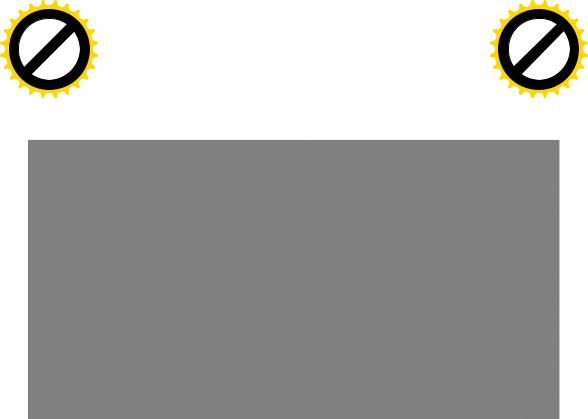
|
|
|
hang |
e |
|
|
|
|
|
|
|
hang |
e |
|
|
|
|
||
|
|
C |
|
E |
|
|
|
|
C |
|
E |
|
|
||||||
|
X |
|
|
|
|
|
|
X |
|
|
|
|
|
||||||
|
- |
|
|
|
|
|
d |
|
|
- |
|
|
|
|
|
d |
|||
|
F |
|
|
|
|
|
|
t |
|
|
F |
|
|
|
|
|
|
|
t |
|
D |
|
|
|
|
|
|
i |
|
|
D |
|
|
|
|
|
|
|
i |
|
|
|
|
|
|
|
r |
|
|
|
|
|
|
|
|
|
r |
||
P |
|
|
|
|
|
|
|
o |
|
P |
|
|
|
|
|
|
|
|
o |
ГлаваNOW!11. И спользование прот окола IPv6 |
|
|
|
241NOW! |
|
||||||||||||||
|
|
|
|
|
|
||||||||||||||
|
|
|
to |
BUY |
|
|
|
|
|
|
|
|
to |
BUY |
|
|
|
|
|
|
|
|
Установитеo m |
переключатель в положение Использовать |
|
|
|
|
|
|
|
|
o m |
||||||
|
wClick5. |
следующие адресаwClickDNS- |
|
||||||||||||||||
w |
|
|
|
|
|
|
|
|
w |
|
|
|
|
|
|
|
|
||
w |
|
|
|
|
|
|
.c |
|
w |
|
|
|
|
|
|
.c |
|||
|
. |
|
|
|
|
g |
|
|
. |
|
|
|
|
g |
|||||
|
p |
|
|
|
|
|
|
|
p |
|
|
|
|
|
|
||||
|
|
df |
|
|
n |
e |
|
|
|
df |
|
|
n |
e |
|||||
|
|
|
|
серверов (Use the following DNS server addresses) и укажите приведенные ранее адреса |
|
|
|||||||||||||
|
|
|
-xcha |
|
|
|
|
|
|
|
-x cha |
|
|
|
|
||||
DNS-серверов компании Google (рис. 11.5, справа).
6. Последовательными нажатиями кнопок ОК закройте открытые диалоговые окна.
vk.com/dwdwtorРис. 11.5. Настройка протокола IPv6: добавление адресов DNS-сервера
Теперь нужно запустить редактор локальной групповой политики и активировать/настроить протокол Teredo. Напомню, что редактор локальной групповой политики доступен только
впрофессиональных выпусках операционной системы Windows.
1.Запустите редактор локальной групповой политики, нажав сочетание клавиш <Win>+<R>, указав в поле ввода значение gpedit .msс и щелкнув мышью на кнопке ОК.
2.Откройте раздел Конфигурация компьютера | Административные шаблоны | Сеть |
Параметры ТСРЛР | Технологии Туннелирования IPv6 (Computer Configuration | Administrative Templates | Network | TCPIP Settings | IPv6 Transition Technologies).
3.Двойным щелчком щелкните по каждом из указанных далее пунктов и настройте их следующим образом:
•Установить квалификацию Teredo по умолчанию (Teredo Default Qualified) — установите переключатель в положение Включено (Enabled) и выберите в раскры вающемся ниже списке пункт Включенное состояние (Enabled State) (рис. 11.6);
•Установить частоту обновления Teredo (Teredo Refresh Rate) — установите пере ключатель в положение Включено (Enabled) и выберите в раскрывающемся ниже списке пункт 10;
•Установить состояние Teredo (Teredo State) — установите переключатель в поло жение Включено (Enabled) и выберите в раскрывающемся ниже списке пункт Кор поративный клиент (Corporate Client);
•Установить имя сервера Teredo (Teredo Server Name) — установите переключатель
в положение Включено (Enabled) и укажите в поле ввода одно из следующих значе ний:
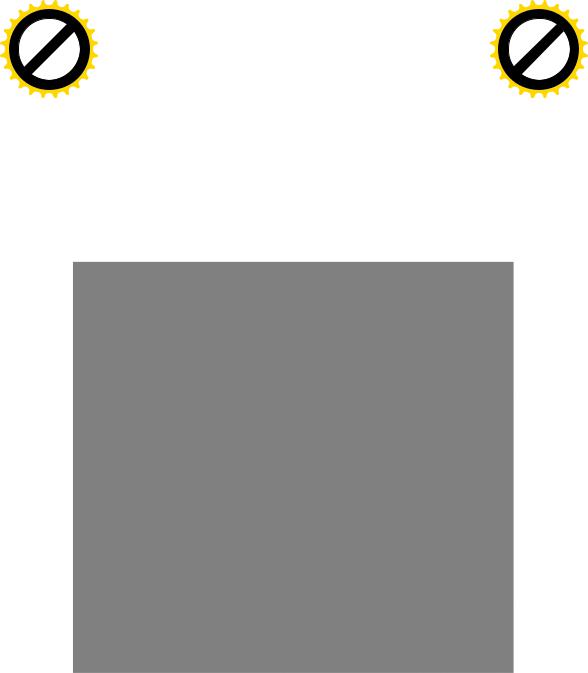
|
|
|
hang |
e |
|
|
|
|
|
|
|
|
|
C |
|
E |
|
|
|
|
|||
|
X |
|
|
|
|
|
|
|
|||
|
- |
|
|
|
|
|
d |
|
|
|
|
|
F |
|
|
|
|
|
|
t |
|
|
|
|
D |
|
|
|
|
|
|
i |
r |
|
|
P |
|
|
|
|
|
|
|
o |
|
||
242 |
NOW! |
|
|
|
|||||||
|
|
|
|
||||||||
|
|
|
to |
BUY |
|
|
|
|
|
|
|
|
|
|
|
|
|
|
° o |
|
|
||
w |
|
|
|
|
|
|
m |
teredo.remlab.net |
|||
|
wClick |
|
|
|
|
|
|
||||
w |
|
|
|
|
|
|
|
|
|
|
|
|
. |
|
|
|
|
|
|
.c |
|
|
|
|
p |
|
|
|
|
g |
|
|
|
||
|
|
df |
|
|
n |
e |
|
|
|
||
|
|
|
-xcha |
|
|
D |
|
teredo.trex.fi |
|||
|
|
|
|
|
|
|
|
|
|||
|
|
|
|
|
|
|
|
* |
|
|
teredo.ipv6.microsoft.com |
Част ь II. Защ ищ енны е способы
|
|
|
|
hang |
e |
|
|
|
|
|
|
|
|
C |
|
E |
|
|
|||
|
|
X |
|
|
|
|
|
|||
|
- |
|
|
|
|
|
d |
|
||
|
F |
|
|
|
|
|
|
t |
|
|
|
D |
|
|
|
|
|
|
|
i |
|
|
|
|
|
|
|
|
|
r |
||
P |
|
|
|
|
|
|
|
|
o |
|
передачи данныхNOW! |
|
|
||||||||
|
|
|
|
to |
BUY |
|
|
|
|
|
w Click |
|
|
|
|
|
m |
||||
|
|
|
|
|
|
|||||
w |
|
|
|
|
|
|
|
|
|
|
|
w |
|
|
|
|
|
|
|
o |
|
|
. |
|
|
|
|
|
.c |
|
||
|
|
p |
|
|
|
|
g |
|
|
|
|
|
|
df |
|
|
n |
e |
|
||
|
|
|
|
-x cha |
|
|
|
|
||
D teredo.ngix.ne.kr
D teredo.managemydedi.com
D teredo.autotrans.consulintel.com
Для надежной и быстрой работы рекомендуется использовать сервер teredo. remlab.net или teredo.trex.fi. Но лучше самостоятельно проверить доступность всех серверов, выполняя команду ping для каждого из них в командной строке, — напри мер: ping teredo.remlab.net;
vk.com/dwdwtor
Рис. 11.6. Настройка политики Установить квалификацию Teredo по умолчанию
•Установить имя ретранслятора 6to4 (6to4 Relay Name) — установите переключа тель в положение Отключено (Enabled);
•Установить интервал разрешения имен ретранслятора 6to4 (6to4 Relay Name Resolution Interval) — установите переключатель в положение Отключено (Enabled);
•Установить состояние 6to4 (6to4 State) — установите переключатель в положение Включено (Enabled) и выберите в раскрывающемся ниже списке пункт Отключен
ное состояние (Disabled State);
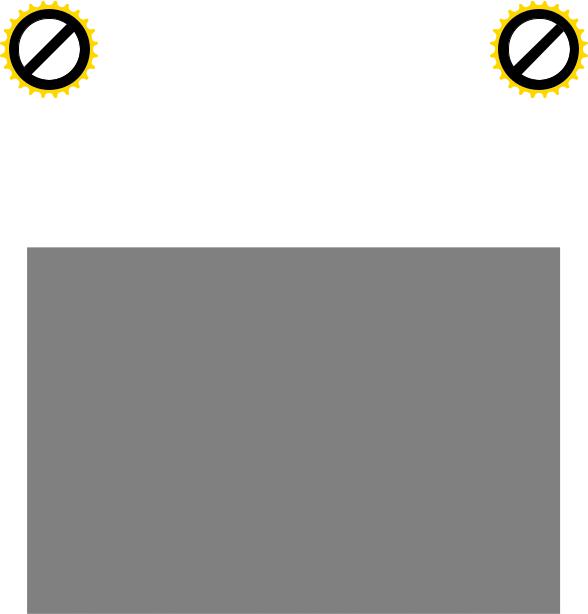
|
|
|
hang |
e |
|
|
|
|
|
|
|
hang |
e |
|
|
|
|
||
|
|
C |
|
E |
|
|
|
|
C |
|
E |
|
|
||||||
|
X |
|
|
|
|
|
|
X |
|
|
|
|
|
||||||
|
- |
|
|
|
|
|
d |
|
|
- |
|
|
|
|
|
d |
|||
|
F |
|
|
|
|
|
|
t |
|
|
F |
|
|
|
|
|
|
|
t |
|
D |
|
|
|
|
|
|
i |
|
|
D |
|
|
|
|
|
|
|
i |
|
|
|
|
|
|
|
r |
|
|
|
|
|
|
|
|
|
r |
||
P |
|
|
|
|
|
|
|
o |
|
P |
|
|
|
|
|
|
|
|
o |
ГпаваNOW!11. Использование прот окола IPv6 |
|
|
|
243NOW! |
|
||||||||||||||
|
|
|
|
|
|
||||||||||||||
|
|
|
to |
BUY |
|
|
|
|
|
|
|
|
to |
BUY |
|
|
|
|
|
|
wClick |
• |
|
|
Установитьo m |
состояние IP-HTTPS (IP-HTTPS |
|
|
|
|
|
|
|
|
o m |
||||
|
|
|
|
State)— установите переключательwClick |
|
|
|||||||||||||
w |
|
|
|
|
|
|
|
|
w |
|
|
|
|
|
|
|
|
||
w |
|
|
|
|
|
|
.c |
|
w |
|
|
|
|
|
|
.c |
|||
|
. |
|
|
|
|
g |
|
|
. |
|
|
|
|
g |
|||||
|
p |
|
|
|
|
|
|
|
p |
|
|
|
|
|
|
||||
|
|
df |
|
|
n |
e |
|
|
|
df |
|
|
n |
e |
|||||
|
|
|
|
в положение Отключено (Enabled); |
|
|
|
|
|
|
|
||||||||
|
|
|
-xcha |
|
|
|
|
-x cha |
|
|
|
|
|||||||
|
|
|
|
|
|
|
|
|
|
|
|
|
|
|
|
|
|||
• Установить имя маршрутизатора ISATAP (ISATAP Router Name) — установите переключатель в положение Отключено (Enabled);
• Установить состояние ISATAP (ISATAP State) — установите переключатель в по ложение Включено (Enabled) и выберите в раскрывающемся ниже списке пункт Отключенное состояние (Disabled State).
После выполнения всех указанных настроек окно редактора локальной групповой политики должно выглядеть так, как показано на рис. 11.7.
vk.com/dwdwtor
Рис. 11.7. Окно редактора локальной групповой политики после настройки
Осталось проверить работоспособность протокола Teredo:
1.Откройте окно командной строки любым способом— например, нажав сочетание кла виш <Win>+<R>, указав значение cmd в поле ввода и нажав клавишу <Enter>.
2.Введите следующую команду, нажав после ввода клавишу <Enter>: ping ipv6.nnm-club.me
Вы должны увидеть результат успешного обмена пакетами с ресурсом ipv6.nnm -club.m e
(рис. 11.8).
